تعطيل الاتصال المتزامن بغير المجال والمجال في نظام التشغيل Windows 10
كيفية تعطيل الاتصال المتزامن بغير المجال والمجال في نظام التشغيل Windows 10
يمكنك استعمال ال منع الاتصال بشبكات غير المجال عند الاتصال بشبكة مجال مصادقة في نظام التشغيل Windows 10 لتعطيل (أو تمكين) الاتصال المتزامن بالشبكات غير المجال والشبكات. فيما يلي طريقتان يمكنك استخدامهما لتكوين السياسة.
الإعلانات
عندما منع الاتصال بشبكات غير المجال عند الاتصال بشبكة مجال مصادقة خيار السياسة هو ممكن، يستجيب لمحاولات الاتصال بالشبكة التلقائية واليدوية بناءً على الظروف التالية:
محاولات الاتصال التلقائي
- عندما يكون الكمبيوتر متصلاً بالفعل بشبكة قائمة على مجال ، يتم حظر جميع محاولات الاتصال التلقائي بالشبكات غير التابعة للمجال.
- عندما يكون الكمبيوتر متصلاً بالفعل بشبكة غير قائمة على المجال ، يتم حظر محاولات الاتصال التلقائي بالشبكات القائمة على المجال.
محاولات الاتصال اليدوي
- عندما يكون الكمبيوتر متصلاً بالفعل إما بشبكة غير قائمة على المجال أو بشبكة قائمة على المجال عبر وسائط أخرى غير Ethernet ، ويحاول المستخدم إنشاء اتصال يدوي بشبكة إضافية في انتهاك لإعداد السياسة هذا ، يتم قطع اتصال الشبكة الحالي والاتصال اليدوي مسموح.
- عندما يكون الكمبيوتر متصلاً بالفعل إما بشبكة غير قائمة على المجال أو بشبكة قائمة على المجال عبر Ethernet ، ويحاول المستخدم إنشاء دليل الاتصال بشبكة إضافية في انتهاك لإعداد السياسة هذا ، يتم الحفاظ على اتصال Ethernet الحالي ومحاولة الاتصال اليدوية هي منعت.
إذا لم يتم تكوين إعداد النهج هذا أو تم تعطيله ، فيُسمح لأجهزة الكمبيوتر بالاتصال بشبكات المجال وغير المجال في نفس الوقت.
إذا كنت تقوم بتشغيل Windows 10 Pro أو Enterprise أو Education الإصدار، ثم يمكنك استخدام تطبيق Local Group Policy Editor لتكوين خيار السياسة. كان متوفرا في نظام التشغيل خارج منطقة الجزاء. يمكن لمستخدمي Windows 10 Home تطبيق قرص التسجيل. دعونا نراجع هذه الأساليب.
حساب إداري مطلوب للمتابعة.
لتعطيل الاتصال المتزامن بغير المجال والمجال في نظام التشغيل Windows 10 ،
- افتح محرر نهج المجموعة المحلي التطبيق أو تشغيله من أجل جميع المستخدمين باستثناء المسؤول، أو لمستخدم محدد.
- انتقل إلى الحاسوبالتكوين \ قوالب الإدارة \ الشبكة \ إدارة اتصال Windows على اليسار.

- على اليمين ، ابحث عن إعداد السياسة منع الاتصال بشبكات غير المجال عند الاتصال بشبكة مجال مصادقة.
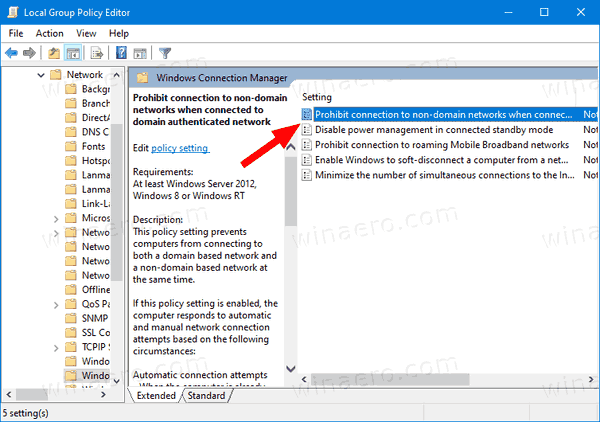
- انقر نقرًا مزدوجًا فوقه وقم بتعيين السياسة على ممكن.

انتهيت.
بدلاً من ذلك ، يمكنك تطبيق قرص التسجيل.
تعطيل الاتصال المتزامن بغير المجال والمجال في التسجيل
- افتح محرر التسجيل.
- انتقل إلى مفتاح التسجيل التالي:
HKEY_LOCAL_MACHINE \ البرامج \ السياسات \ Microsoft \ Windows \ WcmSvc \ GroupPolicy.نصيحة: انظر كيفية القفز إلى مفتاح التسجيل المطلوب بنقرة واحدة. - إذا لم يكن لديك مثل هذا المفتاح ، فقم فقط بإنشائه.
- هنا ، قم بإنشاء قيمة DWORD جديدة 32 بت fBlockNonDomain. ملاحظة: حتى لو كنت كذلك يعمل بنظام Windows 64 بت، ما زلت بحاجة إلى استخدام DWORD 32 بت كنوع القيمة.
- اضبطه على
1لتعطيل الاتصالات المتزامنة لكل من الشبكات غير المجال والشبكات المجال. - لإجراء التغييرات التي تم إجراؤها بواسطة قرص التسجيل نافذة المفعول ، تحتاج إلى ذلك أعد تشغيل Windows 10.
لاحقًا ، يمكنك حذف ملف fBlockNonDomain قيمة لاستعادة افتراضيات النظام.
يمكنك أيضًا تنزيل ملفات التسجيل الجاهزة للاستخدام التالية ، بما في ذلك قرص التراجع:
تنزيل ملفات التسجيل
هذا كل شيء.
نصيحة: يمكنك ذلك حاول تمكين GpEdit.msc في Windows 10 Home.
مقالات ذات أهمية:
- كيف ترى سياسات المجموعة المطبقة في Windows 10
- كل الطرق لفتح محرر نهج المجموعة المحلي في نظام التشغيل Windows 10
- تطبيق نهج المجموعة على جميع المستخدمين باستثناء المسؤول في نظام التشغيل Windows 10
- قم بتطبيق نهج المجموعة على مستخدم معين في نظام التشغيل Windows 10
- أعد تعيين جميع إعدادات نهج المجموعة المحلية مرة واحدة في نظام التشغيل Windows 10
- قم بتمكين Gpedit.msc (نهج المجموعة) في Windows 10 Home



